チラシもバナーもSNS動画もプレゼン資料が初心者でも簡単&おしゃれに作れちゃう便利なWebツール Canva ですが、実際に仕事やビジネス、副業などに活かすイメージがわかないっていう方もいらっしゃるかもしれませんね。
この記事では実際にCanvaを仕事やビジネスで使用している私が、おすすめの活用方法を紹介いたします!
Canvaって何? 簡単に説明します
Canvaは、ブラウザやアプリで使える無料のデザインツールです。
インターネットに接続できる環境であれば、パソコンでもタブレットでも、スマホでも使うことができます!
難しいソフトの操作は不要で、テンプレートを選んで、写真や文字を差し替えるだけで、チラシ、名刺、SNS画像、プレゼン資料、動画まで作れちゃう優れたツール♪
有料版になると使えるデザインテンプレートや素材が増えたり、書き出しできるファイルのサイズや種類が増えてさらに便利!月額1500円〜使えるので、ビジネスで使いたい人は有料版がオススメです!
主な特徴:
- 無料で使える(有料版もあり 月1500円〜)
- テンプレートが豊富(SNS投稿、チラシ、名刺、プレゼン資料など)
- スマホやタブレット端末でも操作できる
- 日本語フォントや素材も充実

もっと詳しくCanvaについて知りたい方はこちらの記事も読んでみてね!
仕事・ビジネスでおすすめのCanva活用方法
仕事やビジネスで必要になるさまざまなテンプレートがあらかじめ用意されているので、あっという間に必要な物の用意することができます。
中でもおすすめの使い方をいくつか紹介します!
チラシ・フライヤー・メニュー表の作成
お店、飲食店、サロン、ジム、教室などのオープンの告知、キャンペーンや新商品のPRなどさまざまな場面でチラシは有効なPRツールですよね!特に地域特化型のビジネスの場合は、チラシ配布は今の時代でも重視したい広告ツールですが、その分、外注すると費用は結構かかってしまいます。
また、費用だけではなく、時間もかかるのが悩ましいところ。
例えばチラシをデザイナーに発注して作る場合は、
ドラフト案作成(手書き・PPTなど)→デザイナーからデザイン案→確認・修正依頼→文字校正→仕上げ→印刷
と少なくても数日以上がかかり、細かな文字の修正も依頼が必要となります。
でもCanvaで自分で作ってしまえば、細かな修正も自分でできますし、チラシであれば30分もかからず作れてしまえて、そのままCanvaから印刷を発注することだってできるんです。費用も抑えられて一石二鳥!
Canvaでは、おしゃれなテンプレートがたくさん用意されているので、誰でも簡単に作ることができるんです。
左はメニューのテンプレートや飲食店のイベントチラシ例。右はサロンのチラシ・メニューの例になります。
こうしたテンプレートを活用してカスタマイズすればあっという間にできちゃいます!
※王冠マークがついているテンプレートは有料版でのみ使用可能なものになります。
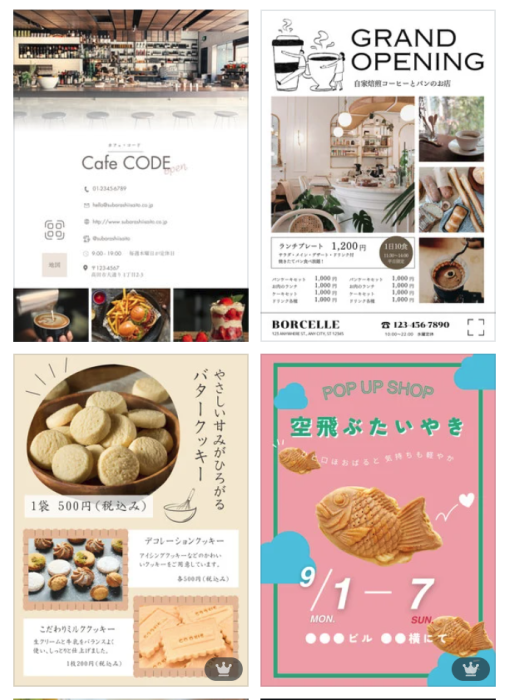

名刺やお店のロゴなど
Canvaでは簡単に名刺を作ったり、お店のロゴを作ったりすることもできます。ロゴに関してはフリー素材を使って作るので商標登録はできないものの、簡易的にロゴがほしい場合や、とりあえずのロゴを急いで作りたい場合には重宝します!
こちらはロゴのテンプレートの例です。※王冠マークは有料版のみ利用可
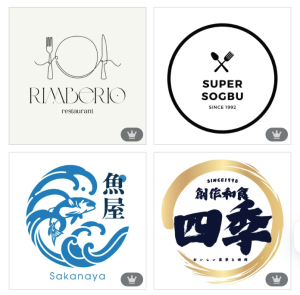

名刺やショップカードなどもたくさんのテンプレートが用意されているので、好きなデザインを選んで少しカスタマイズし、そこに作ったロゴを入れるだけでOK!
左が名刺のテンプレート例、右がショップカードやスタンプカードのテンプレート例になります。


チラシ同様にそのままCanvaから印刷を依頼することもできますので、本来必要な印刷の際の書き出しなどの知識がなくても問題ありません!
インスタなどのSNS投稿用の画像・動画
Canvaでは、各SNSに特化したテンプレートが数多く用意されています。
インスタグラム
インスタ用の投稿は豊富で、サイズなども最初から設定されているので、とっても簡単です!おしゃれなテンプレートが多くて、迷ってしまうほど充実しています。
- Instagram 投稿(4:5)
- Instagramリール動画
- Instagram ストーリー
- Instagram広告
インスタ投稿では下記のように複数ページが用意されているものもあるので、こういったテンプレートからヒントを得てインスタの投稿を作っていくのも便利なんですよ!
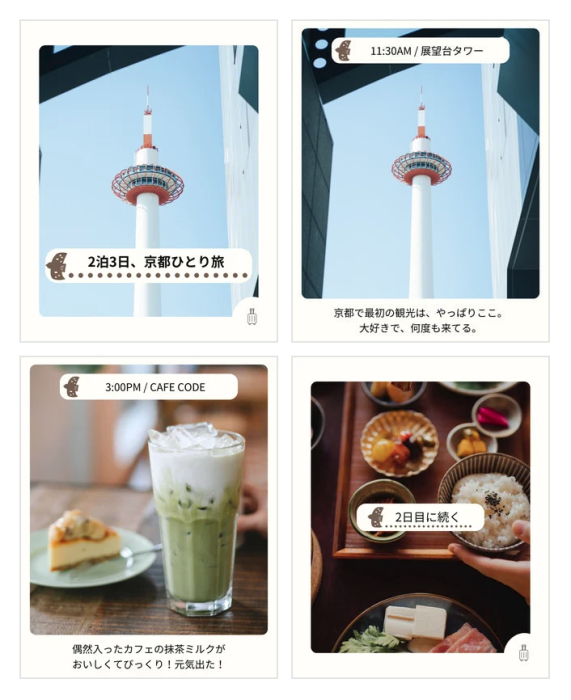
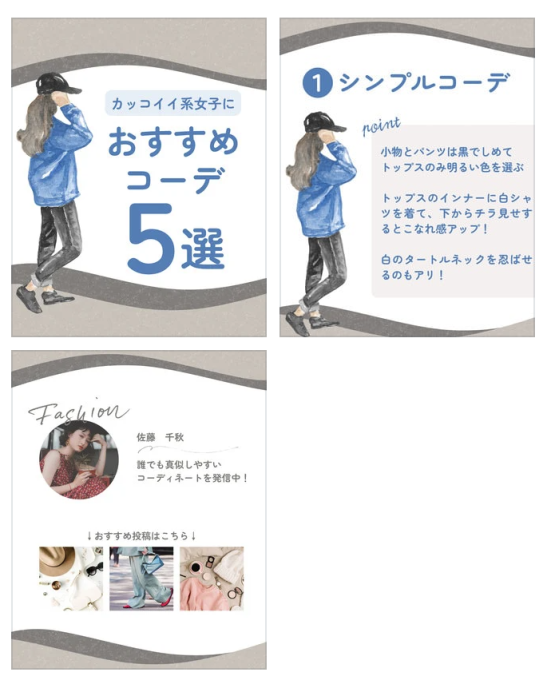
ビジネスで利用される場合はfacebookも重要なSNSのひとつですよね。Facebook用のカバーなども用意されているので便利ですね。
- Facebookカバー(横)イベントカバー・ショップカバー
- Facebook投稿・ストーリー
- Facebook広告
TikTok
若者に圧倒的な人気のTikTok用のテンプレートも用意されています。
- TikTok動画
- TikTokストーリー
- TikTokプロフィール写真
- TikTokフォトモード
インスタやYouTubeショートの動画でも使える縦型動画のテンプレートも豊富です。
左は異なる4つのパターンのダンス動画用テンプレート、右はファッション動画の4つのシーンのテンプレートです。
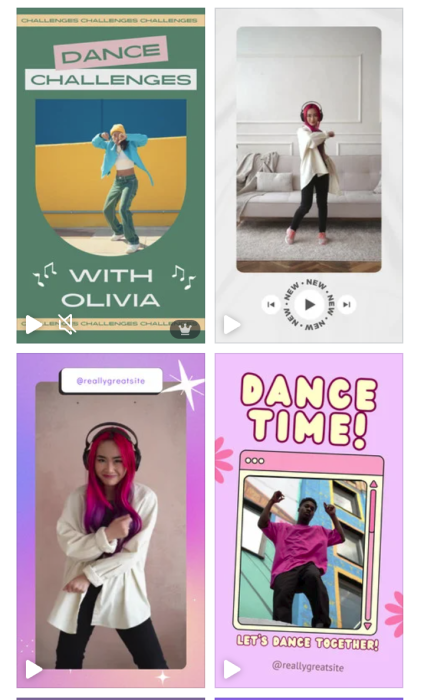
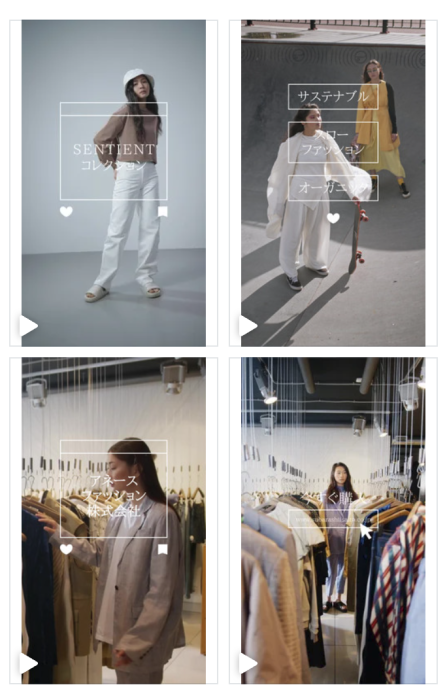
YouTube
YouTubeのチャンネルをスタートするときに使える便利なテンプレートがたくさんあります。
- YouTubeバナー
- YouTubeサムネイル
- YouTubeチャンネルロゴ
- YouTubeショート
- YouTube広告
YouTubeのサムネイルも簡単に作れるのでオススメです!自分でイチから作るのって本当に面倒なので、サンプルをカスタマイズして作っていくのが楽ちんですよ!
下記はほんの一部ですがいろんなパターンがありますよ!
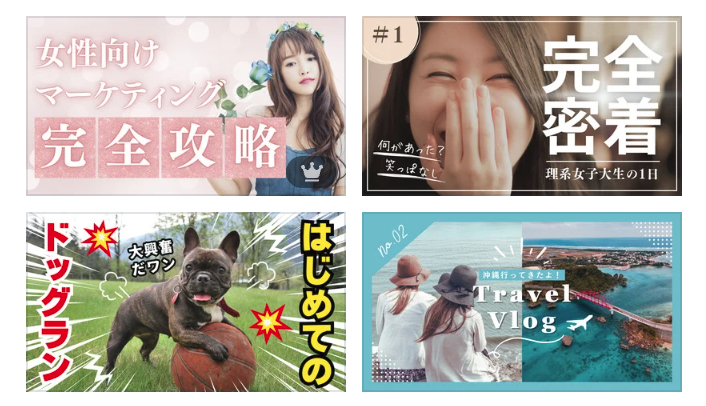

その他
その他、LINEのリッチメニュー表やnote記事見出し画像、Linkedin用の様々な画像なども含めて色々ありますので、目的に合わせたテンプレートを使用しましょう!
企画書・事業計画書・プレゼン資料など
事業を始める時に必要となる事業計画書や新しい商品・サービスの企画書、プレゼン資料などもCanvaで作れば、ビジュアル的にも訴求できるものが簡単に作れてしまいます!
自分でイチから作るのは超面倒な資料作成も、楽しく、素敵に作れてしまうので、気分もアガる優れものです!
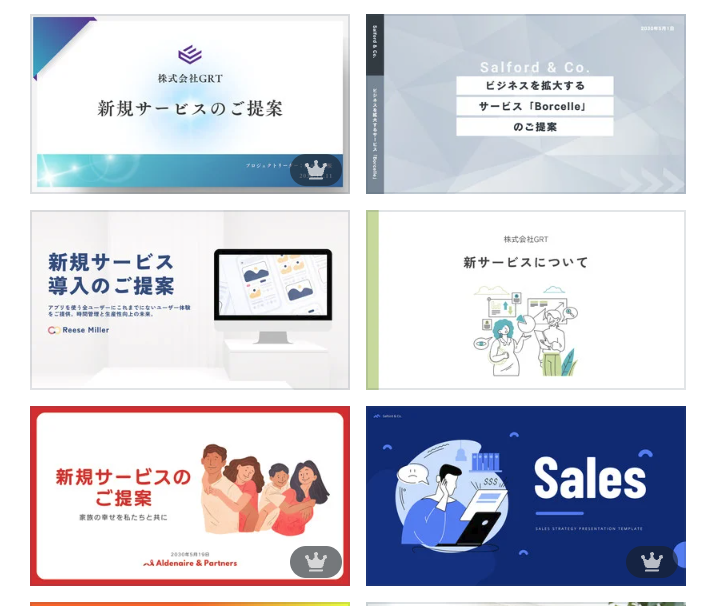
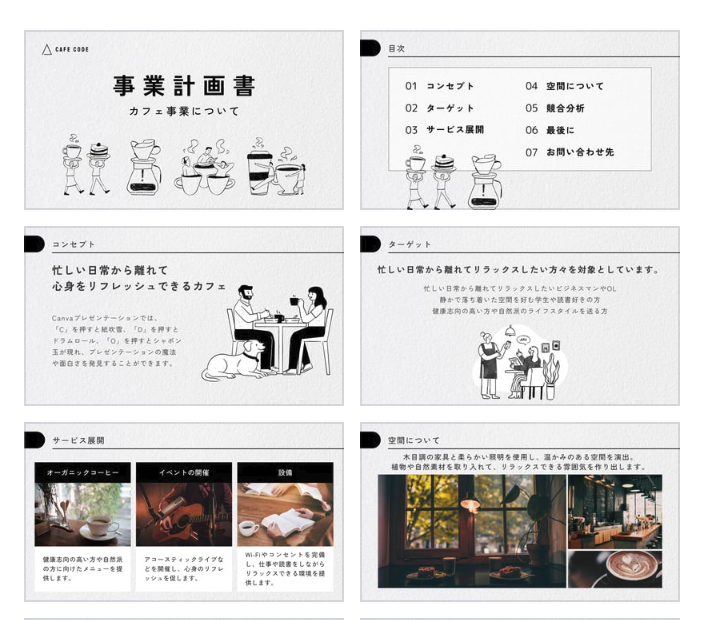
いかがでしたでしょうか?
これまで紹介したものもまだまだ全部ではないんです。まずは無料版で実際にCanvaを使ってみて、どれくらいテンプレートがあるのか、どういったものがあるのかをチェックしてみるといいですよ!
無料版だけでもカスタマイズすれば十分使えますし、テンプレートの豊富さもふくめ、有料版は非常に優れているので、使う機会がたくさんあるという方は有料版もおすすめ!
Canvaは無料登録すると、7日間は無料で有料版が使えます。クレジットカードの登録等がないので、有料版に自分でアップグレードしなければそのまま無料版を使い続けることができます!


